5月2024更新:使用我们的优化工具停止收到错误消息并减慢您的系统速度。 立即获取 此链接
- 下载并安装 修复工具在这里。
- 让它扫描你的电脑。
- 然后该工具将 修理你的电脑.
当您遇到臭名昭著的Steam错误时,缺少文件访问权限会让您的一天变得艰难,尤其是如果您只想回家并在自己喜欢的虚拟现实中花几个小时的话。

幸运的是,有一些众所周知的最佳实践可以解决此问题。 以下是修复Steam中缺少文件权限错误的最快,最简单的方法,使您可以返回最佳状态。
因此,事不宜迟,让我们从第一个修复程序开始。
以管理员身份运行Steam

在许多情况下, 错误可能是由Steam引起的 读/写权限,具体取决于使用PC的用户/组。 实际上,由于只读权限,Steam无法写入新数据(游戏文件/更新)。 要解决此问题,请以管理员身份运行Steam客户端。 方法如下:
- 右键单击任务栏,选择“任务管理器”,然后单击Steam客户端下载过程并单击“完成任务”,以关闭Steam。
- 右键单击桌面或任务栏上的Steam客户端图标,具体取决于您的系统配置。
- 从弹出列表中选择“以管理员身份运行”。
- 运行安装/启动以查看是否再次发生该错误。
2024年XNUMX月更新:
您现在可以使用此工具来防止 PC 问题,例如保护您免受文件丢失和恶意软件的侵害。 此外,它是优化计算机以获得最大性能的好方法。 该程序可轻松修复 Windows 系统上可能发生的常见错误 - 当您拥有触手可及的完美解决方案时,无需进行数小时的故障排除:
- 步骤1: 下载PC修复和优化工具 (Windows 10,8,7,XP,Vista - Microsoft金牌认证)。
- 步骤2:点击“开始扫描“找到可能导致PC问题的Windows注册表问题。
- 步骤3:点击“全部修复“解决所有问题。
或者:
- 如上所述关闭Steam客户端。
- 右键单击Windows“开始”菜单,然后选择“搜索”。
- 查找Steam目录(在大多数情况下为C:程序(x86)Steam)。
- 右键单击目录中的Steam.exe文件。
- 选择属性,然后单击兼容性选项卡。
- 激活选项“以管理员身份运行该程序”。
重新启动计算机

有时您的计算机上存在一些技术错误,这些错误可能并不明显。 Steam一次有多个过程。 每次发布更新时,它不仅会加载。 Steam将游戏中的所有数据划分为1MB的不同部分,然后很清楚必须如何连接这些部分,才能使它们正确发挥作用。
假设您的游戏文件每个为1 GB,其中有3个。 此更新包含3 MB(每个游戏文件1 MB)。 Steam将下载1MB更新并复制其余部分(1023MB)。 将此乘以3,因为总共有三个游戏文件。 事实证明,副本很多,下载次数更少。 Steam使用此方法来避免损坏的下载并节省流量。
有时可能会发生复制问题,并且Steam会显示对丢失文件的访问权限错误。 重新启动计算机,以确保错误已消失。 还要避免运行任何其他可能会干扰上述更新过程的软件/程序。
禁用IgfxEM模块
尽管这可能不适用于所有用户,但是手动关闭igfxEM模块可能会给某些人带来积极的结果。 闭嘴。
- 首先,打开任务管理器。 您可以通过按Ctrl + Alt + Del或右键单击Windows徽标,然后从下拉列表中选择“任务管理器”来执行此操作。
- 打开任务管理器后,选择底部的“详细信息”选项卡,然后找到igfxEM模块。
- 找到它后,选择它并单击“删除”以完成任务。 您也可以右键单击该模块,然后从下拉列表中选择“任务结束”。
您已成功停用igfxEM模块。 现在,您可以重启Steam并查看问题是否已解决。
更改下载区域
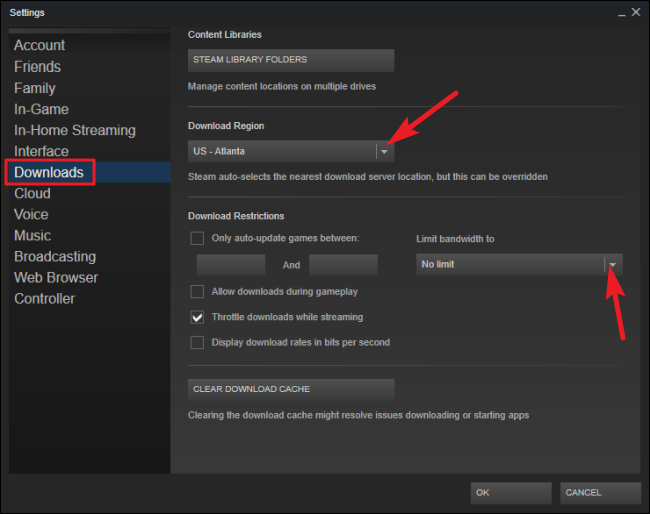
从技术上讲,Steam内容系统分为不同的区域。 您的Steam客户端将自动检测您所在的区域并默认进行安装。 在某些情况下,某些服务器会出现过载问题,因此会出现没有文件访问权限的错误。 在这种情况下,我们可以更改下载区域以使所有内容再次运行:
1)打开Steam。 然后单击Steam>设置。
2)单击“下载”,在下拉列表中更改下载区域,然后单击“确定”。
3)再次下载/更新游戏,看看现在是否可以运行。
恢复Steam库文件夹
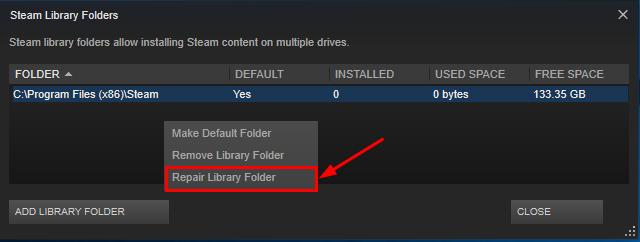
文件夹中损坏/配置错误的文件夹 蒸汽库 可能还会由于缺少文件访问权限而导致错误。 我们可能需要还原文件夹以查看是否可以解决问题:
1)重新启动计算机,然后启动Steam。
2)单击Steam>设置。
3)单击下载> STEAM BILIOTECK遵循。
4)在窗口中单击鼠标右键,然后选择“还原库文件夹”。
5)尝试再次安装/更新,并希望这次一切顺利。
专家提示: 如果这些方法都不起作用,此修复工具会扫描存储库并替换损坏或丢失的文件。 在问题是由于系统损坏引起的大多数情况下,它都能很好地工作。 该工具还将优化您的系统以最大限度地提高性能。 它可以通过以下方式下载 点击这里

CCNA,Web开发人员,PC疑难解答
我是计算机爱好者和实践IT专业人员。 我在计算机编程,硬件故障排除和维修方面拥有多年的经验。 我专注于Web开发和数据库设计。 我还拥有网络设计和故障排除的CCNA认证。

